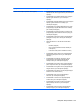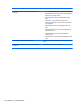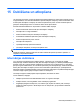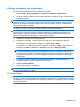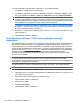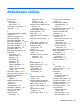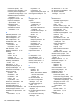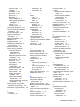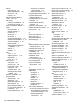HP EliteBook Notebook PC User Guide - Windows 7
Windows atkopšanas rīku izmantošana
Lai atkoptu iepriekš dublēto informāciju, veiciet šādas darbības:
1. Izvēlieties Sākt > Visas programmas > Uzturēšana > Dublēšana un atjaunošana.
2. Lai atkoptu sistēmas iestatījumus, datoru (tikai atsevišķiem modeļiem) vai failus, izpildiet ekrānā
redzamās instrukcijas.
PIEZĪME Lai uzlabotu datora drošību, operētājsistēmā Windows ir iekļauts līdzeklis Lietotāja konta
kontrole. Iespējams, ka, veicot tādus uzdevumus kā programmatūras instalēšana, utilītprogrammu
palaišana vai Windows iestatījumu mainīšana, tiks prasīta jūsu atļauja vai parole. Papildinformāciju
skatiet utilītā Palīdzība un atbalsts.
Lai atkoptu informāciju, izmantojot rīku Sākuma labošana, veiciet šādas darbības:
UZMANĪBU! Izmantojot rīku Sākuma labošana, tiek pilnībā dzēsts cietā diska saturs un cietais disks
tiek pārformatēts. Pilnīgi tiek noņemti visi datorā izveidotie faili un instalētā programmatūra. Kad
pārformatēšana ir pabeigta, atkopšanas procesā no atkopšanai izmantotās dublējumkopijas tiek
atjaunota operētājsistēma, kā arī draiveri, programmatūra un utilītas.
1. Ja iespējams, dublējiet visus personiskos failus.
2. Ja iespējams, pārbaudiet, vai pastāv Windows nodalījums un HP atkopšanas nodalījums.
Lai pārbaudītu, vai pastāv Windows nodalījums, izvēlieties Sākt > Dators.
Lai pārbaudītu, vai pastāv HP atkopšanas nodalījums, noklikšķiniet uz Sākt, ar peles labo pogu
noklikšķiniet uz Dators, noklikšķiniet uz Pārvaldīt un pēc tam uz Disku pārvaldība.
PIEZĪME Ja Windows nodalījuma un HP atkopšanas nodalījuma sarakstā nav, operētājsistēma
un programmas jāatkopj, izmantojot operētājsistēmas Windows 7 DVD disku un disku Driver
Recovery (Draiveru atkopšana; abi diski iegādājami atsevišķi). Papildinformāciju skatiet sadaļā
„Operētājsistēmas Windows 7 DVD diska (iegādājams atsevišķi) izmantošana" turpmāk šajā
rokasgrāmatā.
3. Ja sarakstā ir Windows nodalījums un HP atkopšanas nodalījums, pārstartējiet datoru un
nospiediet taustiņu f8, pirms tiek ielādēta sistēma Windows.
4. Izvēlieties Sākuma labošana.
5. Izpildiet ekrānā redzamos norādījumus.
PIEZĪME Lai iegūtu papildinformāciju par informācijas atkopšanu, izmantojot Windows rīkus, meklējiet
šīs tēmas utilītā Palīdzība un atbalsts.
f11 izmantošana
UZMANĪBU! Izmantojot f11, tiek pilnībā dzēsts cietā diska saturs un cietais disks tiek pārformatēts.
Pilnīgi tiek noņemti visi datorā izveidotie faili un instalētā programmatūra. f11 atkopšanas rīks pārinstalē
operētājsistēmu un rūpnīcā instalētās HP programmas un draiverus. Programmatūra, kas nav instalēta
rūpnīcā, ir jāpārinstalē.
Atkopšana 133